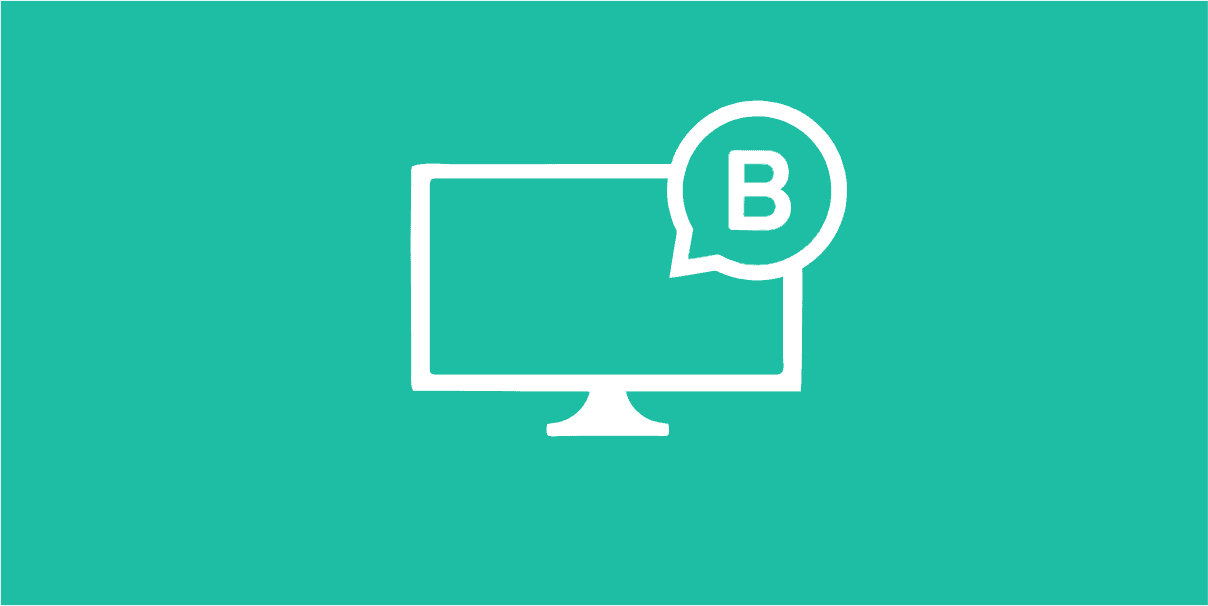El WhatsApp es el aplicativo de mensaje más famoso de Brasil y del mundo, el WhatsApp revolucionó la manera de mandar mensajes y hoy nadie aguanta quedarse lejos de él por mucho tiempo.
Pero usted ya se preguntó cómo usar WhatsApp en la PC? En el artículo de hoy usted va aprender finalmente a hacer eso.
Tópicos
Aprenda a usar WhatsApp en el PC
Para usar el whatsapp en la PC existen dos alternativas: a través de whatsapp web, que necesita de un navegador (no necesitas de download), y a través del software de whatsapp para desktop (necesitas de download).
Conozca el WhatsApp web
El WhatsApp web es la versión online para el ingreso al app a través de la PC, mágica sucede a través de tecnología Qr code, después apunte el celular para la PC, e escanee el código, WhatsApp web “espeje” el mensaje que están en el app para el navegador que usted está usando.
Existen algunas formas secretas de ingreso al WhatsApp web por el celular, pero eso es tema para otro día. Ahora usted va saber cómo usarlo por la PC.
Etapa 1 – acceso a la página
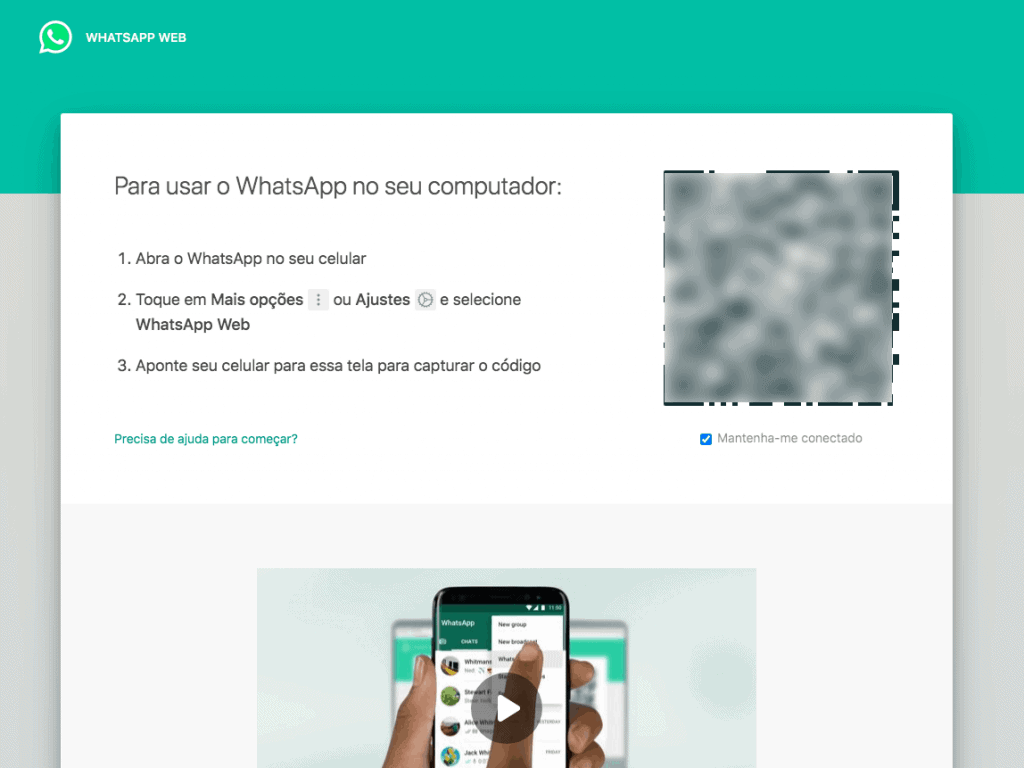
Es necesario entrar en la página de WhatsApp web
(https://web.whatsapp.com/ ) en un navegador. Un QR Code será exhibido para hacer la conexión.
Etapa 2 – agarre el celular
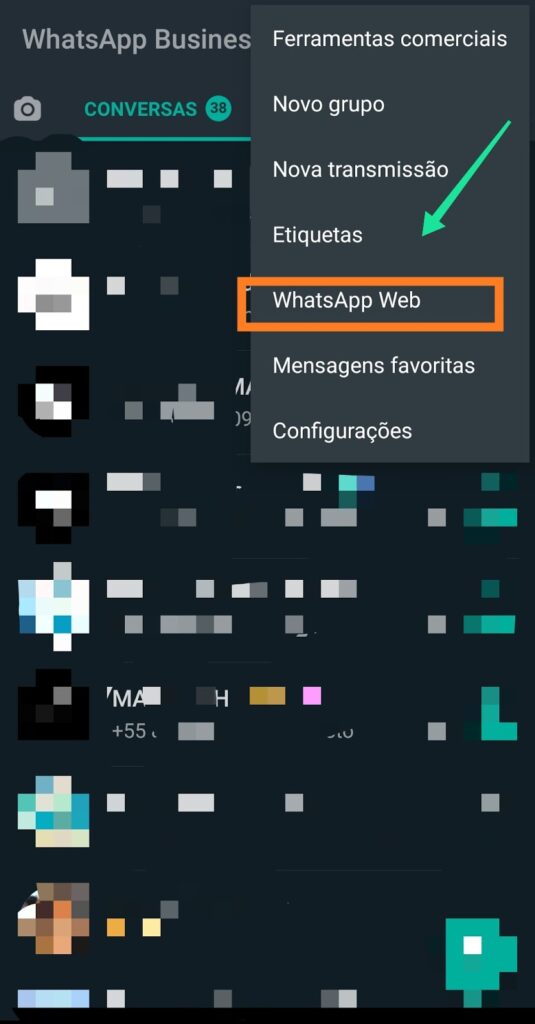
Seleccione opciones de app en seguida, con el celular en manos, abra las opciones de aplicativo y seleccione “WhatsApp Web”.
Etapa 3 – apunte el celular
Con el celular en manos, apunte el celular a la computadora para escanear el código QR Code con la cámara.
Después de eso, el navegador ira actualizar y mostrar el mensaje de Whatsapp en la pantalla de tu computador, ahora usted va poder utilizar las funciones principales de la aplicación en tu navegador, y vas a saber cómo usar WhatsApp en la PC.
Como usar el WhatsApp en la PC (Desktop )
Para usar el whatsapp sin necesidad de usar el navegador, usted va a necesitar hacer el download e instalar el WhatsApp para computador.
Etapa 1 – haga el download
Baja el aplicativo en Microsoft Store( windows ), app Store( Apple ) o archivo .exe o .dmg en la página de WhatsApp, a través del link ( https://www.whatsapp.com/download/ ).
Obs.: el WhatsApp para computadora (desktop) funciona apenas en computadoras con los siguientes sistemas operativos: Windows 8.1 o posterior, y macOS 10.10 o posterior.
Si usted tiene otro sistema operativo inferior a cualquier uno de esos, usted puede usar WhatsApp Web en su navegador.
Etapa 2 – ejecute el archivo
Así que el download es concluido, abra el archivo.exe ou .dmg y siga las instrucciones de instalación.
Etapa 3 – agarre el celular
Seleccione opciones de app WhatsApp en el celular. Después, con el celular en manos, abra las opciones de la aplicación y seleccione “WhatsApp Web”.
Etapa 4 – Apunte el celular para la PC
El programa va exhibir un QR code y solicitar que usted escanee, para que el WhatsApp sea activado. Escanee el QR code que va aparecer en el software para desktop y listo, usted ya puede enviar y recibir mensajes, y ya sabes cómo usar WhatsApp en la pc.
Aprenda a usar el whatsapp solo con un número
Si usted no quiere ingresar al whatsapp por desktop, ni por el navegador, existe una forma (no oficial), que usted consigue ingresar al whatsapp solo con un número.
Para eso usted necesitará usar emuladores de Android compatibles con Windows. Emulador es un programa que sirve para simular la experiencia de ejecutar el sistema de android, o aplicaciones hechas para ellos, dentro de otro sistema de computador.
A pesar de no ser necesario un celular durante el uso, es necesario usar un smartphone con el chip SIM para activar el whatsapp. Descubra ahora como entrar en WhatsApp por la PC solo con el número de tu celular.
Pasó a paso
- Ingrese bluestacks.com, bignox.com o memuplay.com, descargue e instale o emulador;
- Ejecute el archivo instalado y haga el login con tu cuenta de Google;
- Dentro del emulador, abra el aplicativo de Play Store;
- Busque por “WhatsApp Messenger” e instale el app;
- Clic en WhatsApp y haga el login con el número de celular que usas en tu whatsapp;
- Usted va a recibir un código de activación a través de SMS en su celular, escriba el código en el app, dentro del emulador;
- Espere la recuperación de backups( si la hay), y entre con el código de seguridad (si lo hay).
Obs.: después que el whatsapp esté activo a través del emulador, usted no va poder ingresar por el celular a la misma cuenta.
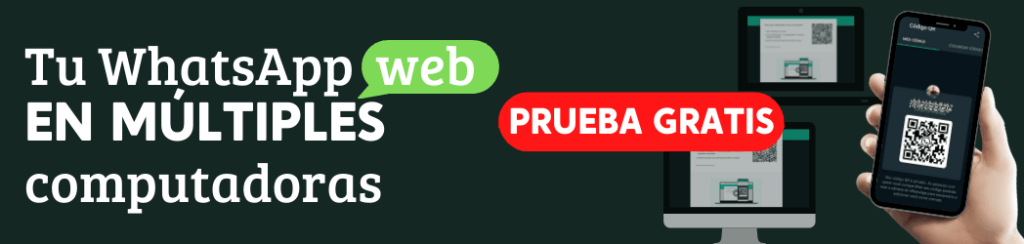
Como usar el whatsapp con un número fijo
Para ingresar a whatsapp con teléfono fijo usted necesitará usar la versión business de whatsapp. El proceso es el mismo para instalar el whatsapp no comercial.
Etapa 1 – descargue el App en la tienda de aplicativos
Baje el WhatsApp Business a través de Google Play Store o App store y confirme su número de teléfono comercial.
Etapa 2 – coloque el número fijo en el campo
Al colocar el número fijo, el whatsapp tentara enviar un SMS para el teléfono fijo, espere hasta que el conteo del ítem “llámame” finalice y toque sobre la opción “llámame”.
Etapa 3 – digitalizar el código en el App
El whatsapp business llamara para el número de teléfono fijo, informando el código de activación, digita el código de 6 dígitos en el espacio. Llene los datos de tu cuenta, y use a gusto su whatsapp business.
Como usar el whatsapp con el celular apagado
No es posible usar el whatsapp de manera oficial con el celular apagado, pues es necesaria una conexión con internet y batería funcionando para utilizar el whatsapp web.
Aunque, es posible ingresar a WhatsApp a través de un emulador, sin embargo, usted necesitará colocar el chip en algún aparato para hacer la activación. El paso a paso para usar un emulador está más arriba en este texto.
Ahora que usted aprendió cómo usar WhatsApp en la PC de varias formas, no necesitas quedarte con el celular todo el tiempo. Se necesitas de más contenido sobre usar WhatsApp, acuérdate de ingresar a tudoprawhats.com.br.
¿Tienes alguna duda? Comenta aquí abajo.